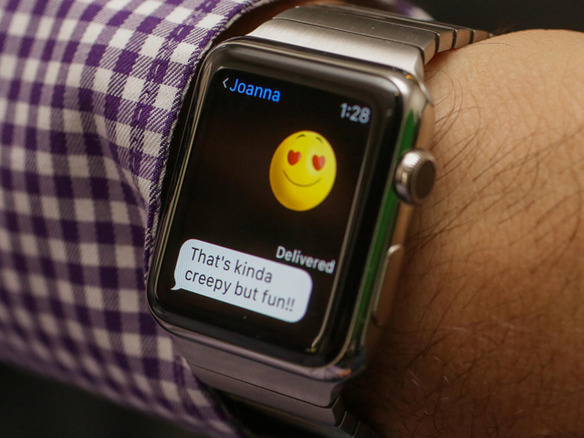
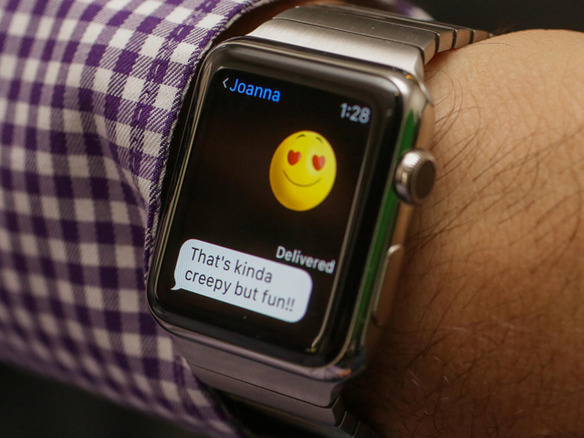
(編集部注:米CNETによる「Apple Watch」のレビューを複数回に分けて翻訳して公開します。続編は後日公開予定です)
第1回より続く。
かつての「iPod nano」では、「iPhone」と同じようにアプリがグリッド表示され、スワイプで動かしていた。サムスンの「Gear」スマートウォッチも同様のアプローチだ。Googleの「Android Wear」では、最初に空白の画面に通知カードがプッシュされ、アプリはスクロールメニューに隠れている。
Apple Watchにはメインの文字盤があるが、その他に「Glance」と完全版アプリという2レベルのアプリ表示がある。Glanceは、「iOS 8」の「Today」プルダウンメニューに簡易表示されるアプリ概要(あるいはAndroid Wearで随時表示されるカード)によく似ている。上にスワイプするとGlanceが表示される。下にスワイプするとテキストメッセージ、または、TwitterやFacebookのアラートといった盤上通知が表示される。「Digital Crown」ボタンを押すと「ホーム画面」に移動する。これは、さまざまな広告で見かける、あの円形のアプリアイコンが輝く画面だ。
順番に見ていこう。
Appleはたっぷりと時間をかけて、素晴らしい文字盤のコレクションを作成しており、その取り組みの成果が見て取れる。美しい文字盤が満載だ。iPod nanoにも楽しい文字盤はあったが、Apple Watchの文字盤は便利で実用的なものが多い。「Chronograph」はカスタマイズ可能なストップウォッチになる。太陽の動きを示す「Solar」では実際の日の出と日の入りの時刻が表示され、太陽の軌跡が季節によって変化する。「Astronomy」の美しさは圧倒的で、地球と月が表示されるが、昼、夜、月の満ち欠けに合わせて光りが当たる。惑星すべてを現在の配置で表示でき、クラウンを回せば1日ごとの位置の変化も見ることができる。さらに「Mickey Mouse」の文字盤も用意されている。
文字盤は、ある程度のカスタマイズが可能だ。数字の追加や色の変更ができるほか、多くの「コンプリケーション」(文字盤に表示する追加情報を指す、時計業界の用語)を変えられる。バッテリ残量、カレンダー上の予定、毎日のフィットネス記録などを一目で見ることができる。タップすると、その部分の完全版アプリが開く。
アプリランチャーとしてはいいアイデアだが、サードパーティー製の拡張機能や文字盤を追加して楽しむことは、今のところできない。おそらく今後は変わっていくはずだが、現時点では可能性が限られている。また、本体が四角形であるにもかかわらず、10種類の文字盤の多くが丸いアナログデザインになっている点も奇妙だ。筆者としては、「Pebble Steel」のようにデジタルスタイルのオプションがもっとあってもよかったと思う。
Apple Watchで表示される小さな情報を見る手段は、何通りもある。ほとんどのスマートウォッチと同じように、通知が画面にポップアップ表示される。詳しく見たい場合は下にスワイプすればすべてが表示され、消去することも可能だ。また、Glanceもある。これは簡単な情報を表示する常設の小さなスライドで、基本的な動作はiOS 8や「Mac OS X Yosemite」のウィジェットと変わらない。上にスワイプすると表示され、スワイプ操作でインタラクティブな小型タイルを切り替えられる。ほとんどのアプリはGlanceに対応するが、すべてというわけではない。バッテリ残量、天気、音楽の操作、基本的な機内モード、Apple Watchを探すための接続確認、ニュースの簡易見出しなどだ。これでGlanceがどんなものか、だいたいわかるだろう。
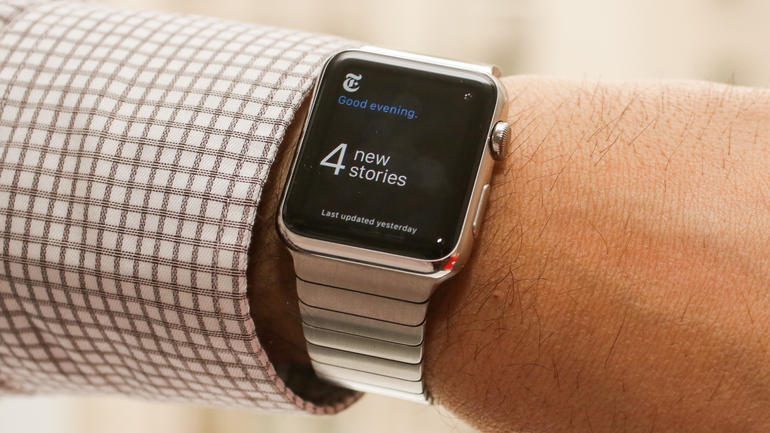
CNET Japanの記事を毎朝メールでまとめ読み(無料)
 CES2024で示した未来
CES2024で示した未来
ものづくりの革新と社会課題の解決
ニコンが描く「人と機械が共創する社会」
 データ統合のススメ
データ統合のススメ
OMO戦略や小売DXの実現へ
顧客満足度を高めるデータ活用5つの打ち手
 誰でも、かんたん3D空間作成
誰でも、かんたん3D空間作成
企業や自治体、教育機関で再び注目を集める
身近なメタバース活用を実現する
 ビジネスの推進には必須!
ビジネスの推進には必須!
ZDNET×マイクロソフトが贈る特別企画
今、必要な戦略的セキュリティとガバナンス